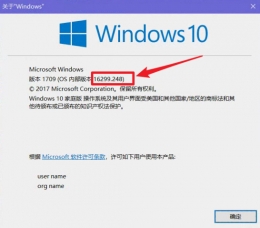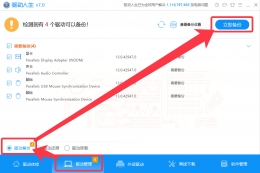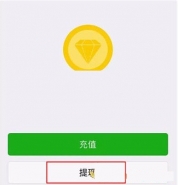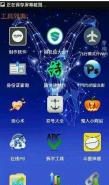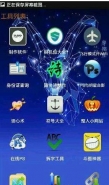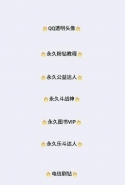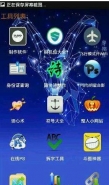您所在的位置: 首页 > 教程首页 > 实用工具 > 巧用Disk Genius分区工具给电脑硬盘进行分区教程
点击了“保存更改”后,在出现的对话框中单击“是(Y)”按钮,如下图所示:
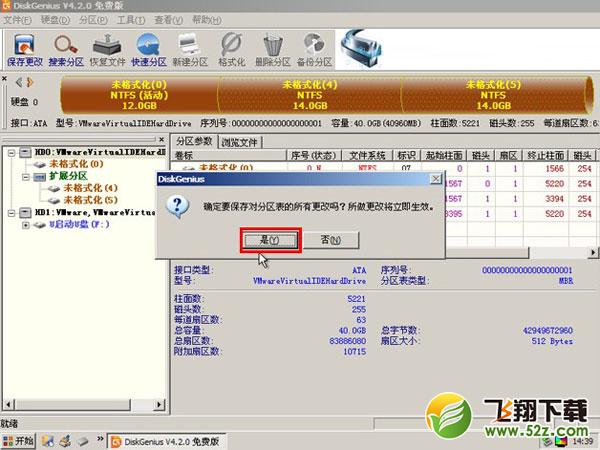
保存更改——是(Y)
在接下来出现的窗口中点击“是(Y)”按钮,如下图所示:

当出现以下的画面时,我们只需要内心的等待其完成就可以了。

到此,小编已经将下载u大侠新版软件到对电脑硬盘进行分区详细过程交给大家了,您学会了吗?(温馨提示:将电脑程序分区以后要在电脑上程序安装一个系统,否则电脑将无法从硬盘启动,在此小编就不给大家介绍系统的安装过程了,您可以登入u大侠官方网站了解系统的安装过程)